有些用户在尝试升级到Windows 11时,可能会遇到一些问题。他们发现自己的设备完全符合升级条件,理论上应该能够顺利地完成升级过程。然而,系统却在升级过程中突然撤销了升级,这个问题可能的原因是程序冲突。在计算机系统中,有许多不同的程序同时运行,它们之间可能会产生冲突。当这些冲突发生时,可能会导致某些功能无法正常运行,甚至可能导致系统崩溃。在这种情况下,Windows 11的升级过程就可能会被中断。
![图片[1] - Win11升级提示正在撤销 退回更新解决方法 - 乐享应用](https://oss.vbbbs.com/resources/vbbbs/webp/QQ20231127153849.webp)
Windows 11升级到一半撤销了解决方法
方法一:
1、如果你安装了360、电脑管家等安全软件。
2、可以尝试将这些类型的软件全部卸载干净。
![图片[2] - Win11升级提示正在撤销 退回更新解决方法 - 乐享应用](https://oss.vbbbs.com/resources/vbbbs/webp/20220209135322_40236.webp)
3、卸载完成后,重启电脑应该就可以正常更新win11了。
![图片[3] - Win11升级提示正在撤销 退回更新解决方法 - 乐享应用](https://oss.vbbbs.com/resources/vbbbs/webp/20220209134547_55318.webp)
方法二:
1、卸载完成后,如果还是不行,可以按下键盘“Win+R”
![图片[4] - Win11升级提示正在撤销 退回更新解决方法 - 乐享应用](https://oss.vbbbs.com/resources/vbbbs/webp/20220209135504_52466.webp)
2、接着输入“MSConfig”回车打开系统配置。
![图片[5] - Win11升级提示正在撤销 退回更新解决方法 - 乐享应用](https://oss.vbbbs.com/resources/vbbbs/webp/20220209135527_16833.webp)
3、再进入“服务”,勾选“隐藏所有Microsoft服务”,点击“全部禁用”
4、禁用完成后重启电脑应该就能正常升级win11系统了。
![图片[6] - Win11升级提示正在撤销 退回更新解决方法 - 乐享应用](https://oss.vbbbs.com/resources/vbbbs/webp/20220209135623_62779.webp)
以上就是 Windows 11 升级到一半撤销了的解决方法,希望可以帮助到大家。
© 版权声明
文章版权归作者所有,未经允许请勿转载。
THE END





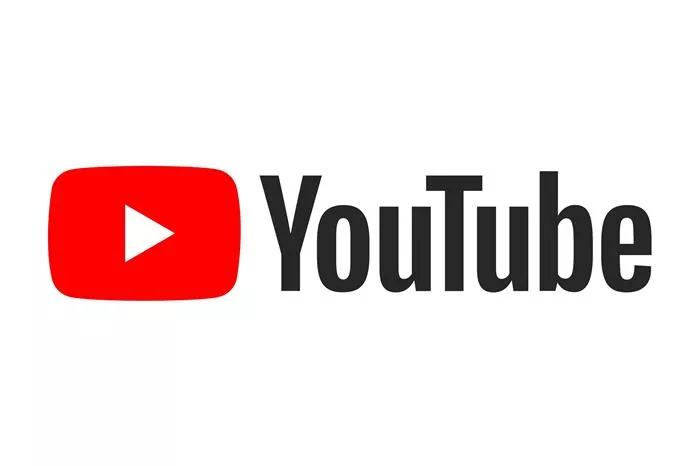





请登录后查看评论内容